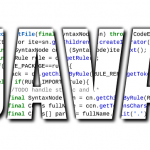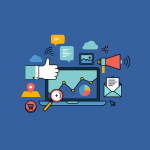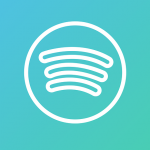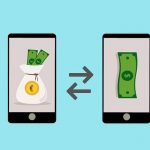Hur installerar man flash
Hur installerar man flash undrar du? Här är den ultimata guiden till Adobe Flash Player och hur du enkelt kan installera detta smidiga plug-in på din dator. Guiden förklarar vad Flash Player är, hur du kan kontrollera tidigare installationer och hur du kan hitta den senaste versionen för just din webbläsare. Viktigast av allt hur du installerar och aktiverar Adobe Flash Player på din dator.
Vad är Flash Player?
Flash Player är ett plug-in eller ett så kallat insticksprogram skapat av Macromedia men som numera ges ut av programvarujätten Adobe Systems. Adobe Flash Player som lanserades 1996 är en av världens mest populära mediaspelare för uppspelning av videofiler men även ljudfiler. Ibland behövs Flash för att kunna spela upp videos på diverse webbplatser eller program, varför det är bra att installera.
Kontrollera tidigare installationer
Vet du inte om du har Adobe Flash Player installerat på din dator kan du kontrollera detta genom att besöka Adobes webbplats via länken https://helpx.adobe.com/se/flash-player.html. På sidan finns en gul knapp som det står ”Kontrollera nu” på och genom att klicka på den kan du få fram huruvida Flash är installerat eller ej och i sådana fall vilken version som finns installerad.
Leta fram Adobe Flash – senaste version
Genom att följa länken i avsnittet ovan kan du också hitta och hämta hem den senaste versionen av Flash Player som finns tillgänglig. Adobe Flash Player är gratis för alla användare och uppdateras också automatiskt. För att hämta hem den senaste versionen kan du behöva fylla i vilken webbläsare och vilket operativsystem du ska hämta hem det för, exempelvis Google Chrome och Windows 10.
Ladda ner programmet enligt anvisningarna
Att ladda ner Flash Player är enkelt och du behöver bara följa anvisningarna. När du har valt att ladda ner den senaste versionen klickar du på knappen ”Hämta Flash Player”. En hämtningsmapp laddas ner. Öppna denna för att fortsätta nedladdningen. Du kan bli tillfrågad om programmet får göra ändringar på din dator eller ej, ditt val. Därefter dubbelklickar sedan på installationsprogrammet för att slutföra installationen.
Aktivera Flash i din webbläsare
När installationen är klar är det dags att aktivera Adobe Flash i din webbläsare. Beroende på vilket operativsystem du har, till exempel Mac OS eller Windows, och webbläsare såsom Chrome, Internet Explorer, Safari eller Firefox finns olika information och tillvägagångssätt för hur kan aktivera Flash Player. På Adobes hemsida finns länkar och information för hur du aktiverar Flash för just din webbläsare och operativsystem.
Har Flash installerats korrekt?
Är du osäker på om Flash Player har installerats korrekt kan du gå till Adobes hemsida och Hjälp för Flash Player. Här kan du på ett fiffigt sätt genom en animering kontrollera om Flash har installerats korrekt. Om molnen i animeringen rör på sig har Flash Player installerats korrekt. Om inte testa gärna att uppdatera annars finns mer hjälp att få på samma sida.
Vi hoppas att du genom denna smidiga guide har fått större insikt kring vad Adobe Flash Player är, varför insticksprogrammet behövs och hur du smidigt kan installera och aktivera den allra senaste versionen. Ska du precis sätta igång med din installation så hoppas vi istället att denna guide är till allra bästa hjälp. Lycka till med din installation av Adobe Flash Player!